–Ю—З–Є—Б—В–Є—В—М –Я–Њ–Є—Б–Ї –Ъ–Њ–Љ–њ—М—О—В–µ—А–µ
пїњ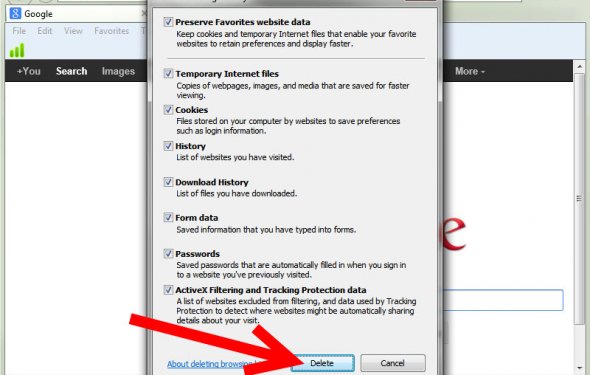
–Т—Л–њ–Њ–ї–љ–Є—В–µ —Б–ї–µ–і—Г—О—Й–Є–µ –і–µ–є—Б—В–≤–Є—П:
- –Э–∞ –Я–∞–љ–µ–ї–Є –Є–љ—Б—В—А—Г–Љ–µ–љ—В–Њ–≤ –љ–∞–ґ–Љ–Є—В–µ –Э–∞—Б—В—А–Њ–є–Ї–Є .
- –Ю—В–Ї—А–Њ–є—В–µ –Љ–µ–љ—О "–ѓ–Ј—Л–Ї –Я–∞–љ–µ–ї–Є –Є–љ—Б—В—А—Г–Љ–µ–љ—В–Њ–≤".
- –Т—Л–±–µ—А–Є—В–µ —П–Ј—Л–Ї.
- –Э–∞–ґ–Љ–Є—В–µ –°–Њ—Е—А–∞–љ–Є—В—М.
–Ф–Њ—Б—В—Г–њ –Ї –љ–∞—Б—В—А–Њ–є–Ї–∞–Љ –Я–∞–љ–µ–ї–Є –Є–љ—Б—В—А—Г–Љ–µ–љ—В–Њ–≤ —Б –ї—О–±–Њ–≥–Њ –Ї–Њ–Љ–њ—М—О—В–µ—А–∞
–Т—Л –Љ–Њ–ґ–µ—В–µ —Б–Њ—Е—А–∞–љ–Є—В—М –љ–∞—Б—В—А–Њ–є–Ї–Є –Я–∞–љ–µ–ї–Є –Є–љ—Б—В—А—Г–Љ–µ–љ—В–Њ–≤ –Є –Є—Б–њ–Њ–ї—М–Ј–Њ–≤–∞—В—М –Є—Е –љ–∞ –ї—О–±–Њ–Љ –Ї–Њ–Љ–њ—М—О—В–µ—А–µ.
- –Т –њ—А–∞–≤–Њ–є —З–∞—Б—В–Є –Я–∞–љ–µ–ї–Є –Є–љ—Б—В—А—Г–Љ–µ–љ—В–Њ–≤ –љ–∞–ґ–Љ–Є—В–µ –Ї–љ–Њ–њ–Ї—Г –Т–Њ–є—В–Є.
- –Э–∞–ґ–Љ–Є—В–µ –љ–∞ —Б–≤–Њ–µ –Є–Љ—П –Є–ї–Є –Ј–љ–∞—З–Њ–Ї –њ—А–Њ—Д–Є–ї—П –љ–∞ –Я–∞–љ–µ–ї–Є –Є–љ—Б—В—А—Г–Љ–µ–љ—В–Њ–≤.
- –Т—Л–±–µ—А–Є—В–µ –Ф–Њ—Б—В—Г–њ –Ї –≤–∞—И–Є–Љ –љ–∞—Б—В—А–Њ–є–Ї–∞–Љ –Я–∞–љ–µ–ї–Є –Є–љ—Б—В—А—Г–Љ–µ–љ—В–Њ–≤ —Б –ї—О–±–Њ–≥–Њ –Ї–Њ–Љ–њ—М—О—В–µ—А–∞.
- –Э–∞–ґ–Љ–Є—В–µ –Ф–∞, –≤–Ї–ї—О—З–Є—В—М.
–І—В–Њ–±—Л –Њ—В–Ї–ї—О—З–Є—В—М —Б–Є–љ—Е—А–Њ–љ–Є–Ј–∞—Ж–Є—О, –≤—Л–±–µ—А–Є—В–µ –Я—А–Є–Љ–µ–љ—П—В—М –љ–∞—Б—В—А–Њ–є–Ї–Є –Я–∞–љ–µ–ї–Є –Є–љ—Б—В—А—Г–Љ–µ–љ—В–Њ–≤ Google —В–Њ–ї—М–Ї–Њ –љ–∞ —Н—В–Њ–Љ –Ї–Њ–Љ–њ—М—О—В–µ—А–µ.
–Ъ–∞–Ї –Њ—З–Є—Б—В–Є—В—М –Є—Б—В–Њ—А–Є—О –њ–Њ–Є—Б–Ї–∞ –Я–∞–љ–µ–ї–Є –Є–љ—Б—В—А—Г–Љ–µ–љ—В–Њ–≤ Google
–Ю—З–Є—Б—В–Є—В—М –Є—Б—В–Њ—А–Є—О –њ–Њ–Є—Б–Ї–∞ –Я–∞–љ–µ–ї–Є –Є–љ—Б—В—А—Г–Љ–µ–љ—В–Њ–≤ Google –Љ–Њ–ґ–љ–Њ –≤ –ї—О–±–Њ–µ –≤—А–µ–Љ—П. –Ґ–∞–Ї–ґ–µ –њ—А–µ–і—Г—Б–Љ–Њ—В—А–µ–љ–Њ –Њ—В–Ї–ї—О—З–µ–љ–Є–µ –Є—Б—В–Њ—А–Є–Є –њ–Њ–Є—Б–Ї–∞, —З—В–Њ–±—Л –≤–∞—И–Є –Ј–∞–њ—А–Њ—Б—Л –љ–µ —Б–Њ—Е—А–∞–љ—П–ї–Є—Б—М –≤ –Я–∞–љ–µ–ї–Є –Є–љ—Б—В—А—Г–Љ–µ–љ—В–Њ–≤.
- –Я–µ—А–µ–є–і–Є—В–µ –Ї –Њ–Ї–љ—Г –њ–Њ–Є—Б–Ї–∞ –≤ –Я–∞–љ–µ–ї–Є –Є–љ—Б—В—А—Г–Љ–µ–љ—В–Њ–≤.
- –Э–∞–ґ–Љ–Є—В–µ –љ–∞ —Б—В—А–µ–ї–Ї—Г —А–∞—Б–Ї—А—Л–≤–∞—О—Й–µ–≥–Њ—Б—П –Љ–µ–љ—О –Є –≤—Л–±–µ—А–Є—В–µ –Ю—З–Є—Б—В–Є—В—М –Є—Б—В–Њ—А–Є—О.
–Х—Б–ї–Є –≤—Л –љ–µ –≤–Є–і–Є—В–µ —Б—Б—Л–ї–Ї—Г "–Ю—З–Є—Б—В–Є—В—М –Є—Б—В–Њ—А–Є—О" –≤ –љ–Є–ґ–љ–µ–є —З–∞—Б—В–Є —А–∞—Б–Ї—А—Л–≤–∞—О—Й–µ–≥–Њ—Б—П –Љ–µ–љ—О, –њ–Њ–њ—А–Њ–±—Г–є—В–µ –≤–≤–µ—Б—В–Є –ї—О–±—Г—О –±—Г–Ї–≤—Г –≤ –Њ–Ї–љ–µ –њ–Њ–Є—Б–Ї–∞.
–Х—Б–ї–Є —Б—Б—Л–ї–Ї–∞ "–Ю—З–Є—Б—В–Є—В—М –Є—Б—В–Њ—А–Є—О" –љ–µ –њ–Њ—П–≤–Є–ї–∞—Б—М, –≤–Њ–Ј–Љ–Њ–ґ–љ–Њ, –Є—Б—В–Њ—А–Є—П –њ–Њ–Є—Б–Ї–∞ –њ—Г—Б—В–∞ –Є–ї–Є –≤—Л –Њ—В–Ї–ї—О—З–Є–ї–Є –µ–µ –≤ –љ–∞—Б—В—А–Њ–є–Ї–∞—Е –Я–∞–љ–µ–ї–Є –Є–љ—Б—В—А—Г–Љ–µ–љ—В–Њ–≤.–Ъ–∞–Ї –Њ—В–Ї–ї—О—З–Є—В—М –Є—Б—В–Њ—А–Є—О –њ–Њ–Є—Б–Ї–∞ –≤ –Я–∞–љ–µ–ї–Є –Є–љ—Б—В—А—Г–Љ–µ–љ—В–Њ–≤
- –Т —А–∞–Ј–і–µ–ї–µ "–§—Г–љ–Ї—Ж–Є–Є –њ–Њ–Є—Б–Ї–∞" —Б–љ–Є–Љ–Є—В–µ —Д–ї–∞–ґ–Њ–Ї –•—А–∞–љ–Є—В—М –Є—Б—В–Њ—А–Є—О –њ–Њ–Є—Б–Ї–∞ –љ–∞ –Љ–Њ–µ–Љ –Ї–Њ–Љ–њ—М—О—В–µ—А–µ.
–Я—А–Є –Њ—З–Є—Б—В–Ї–µ –Є—Б—В–Њ—А–Є–Є –њ–Њ–Є—Б–Ї–∞ –±—Г–і—Г—В —Г–і–∞–ї–µ–љ—Л —В–Њ–ї—М–Ї–Њ –Ј–∞–њ—А–Њ—Б—Л, –Ї–Њ—В–Њ—А—Л–µ –±—Л–ї–Є –≤—Л–њ–Њ–ї–љ–µ–љ—Л –≤ –Я–∞–љ–µ–ї–Є –Є–љ—Б—В—А—Г–Љ–µ–љ—В–Њ–≤. –І—В–Њ–±—Л —Г–і–∞–ї–Є—В—М –≤—Б—О –Є—Б—В–Њ—А–Є—О –њ–Њ–Є—Б–Ї–∞ –Є –њ—А–Њ—Б–Љ–Њ—В—А–Њ–≤ –≤–∞—И–µ–≥–Њ –±—А–∞—Г–Ј–µ—А–∞, –≤—Л–њ–Њ–ї–љ–Є—В–µ —Б–ї–µ–і—Г—О—Й–Є–µ –і–µ–є—Б—В–≤–Є—П:
–С—Л—Б—В—А–∞—П –Ј–∞–≥—А—Г–Ј–Ї–∞ –ї—О–±–Є–Љ—Л—Е —Б—В—А–∞–љ–Є—Ж
–Ш—Б–њ–Њ–ї—М–Ј—Г–є—В–µ —Б–Њ–±—Б—В–≤–µ–љ–љ—Л–µ –Ї–љ–Њ–њ–Ї–Є –і–ї—П –±—Л—Б—В—А–Њ–≥–Њ –і–Њ—Б—В—Г–њ–∞ –Ї —Б–∞–є—В–∞–Љ. –І—В–Њ–±—Л –і–Њ–±–∞–≤–Є—В—М –Є–ї–Є —Г–і–∞–ї–Є—В—М —В–∞–Ї—Г—О –Ї–љ–Њ–њ–Ї—Г, –≤—Л–њ–Њ–ї–љ–Є—В–µ —Б–ї–µ–і—Г—О—Й–Є–µ –і–µ–є—Б—В–≤–Є—П:
- –Я–µ—А–µ–є–і–Є—В–µ –љ–∞ –≤–Ї–ї–∞–і–Ї—Г –Я–Њ–ї—М–Ј–Њ–≤–∞—В–µ–ї—М—Б–Ї–Є–µ –Ї–љ–Њ–њ–Ї–Є.
- –£—Б—В–∞–љ–Њ–≤–Є—В–µ —Д–ї–∞–ґ–Ї–Є –Ї–љ–Њ–њ–Њ–Ї, –Ї–Њ—В–Њ—А—Л–µ –љ—Г–ґ–љ–Њ –і–Њ–±–∞–≤–Є—В—М.
–Ф–Њ–њ–Њ–ї–љ–Є—В–µ–ї—М–љ—Л–µ –њ–Њ–ї—М–Ј–Њ–≤–∞—В–µ–ї—М—Б–Ї–Є–µ –Ї–љ–Њ–њ–Ї–Є
- –Э–∞ –Я–∞–љ–µ–ї–Є –Є–љ—Б—В—А—Г–Љ–µ–љ—В–Њ–≤ –љ–∞–ґ–Љ–Є—В–µ –У–∞–ї–µ—А–µ—П –Ї–љ–Њ–њ–Њ–Ї .
- –Э–∞–ґ–Љ–Є—В–µ –Ю—В–Ї—А—Л—В—М –≤—Б—О –≥–∞–ї–µ—А–µ—О.
- –Э–∞–є–і–Є—В–µ –љ—Г–ґ–љ—Г—О –Ї–љ–Њ–њ–Ї—Г.
- –Э–∞–ґ–Љ–Є—В–µ –Ф–Њ–±–∞–≤–Є—В—М –љ–∞ –Я–∞–љ–µ–ї—М –Є–љ—Б—В—А—Г–Љ–µ–љ—В–Њ–≤.
- –Т –Њ—В–Ї—А—Л–≤—И–µ–Љ—Б—П –Њ–Ї–љ–µ –љ–∞–ґ–Љ–Є—В–µ –Ї–љ–Њ–њ–Ї—Г –Ф–Њ–±–∞–≤–Є—В—М.